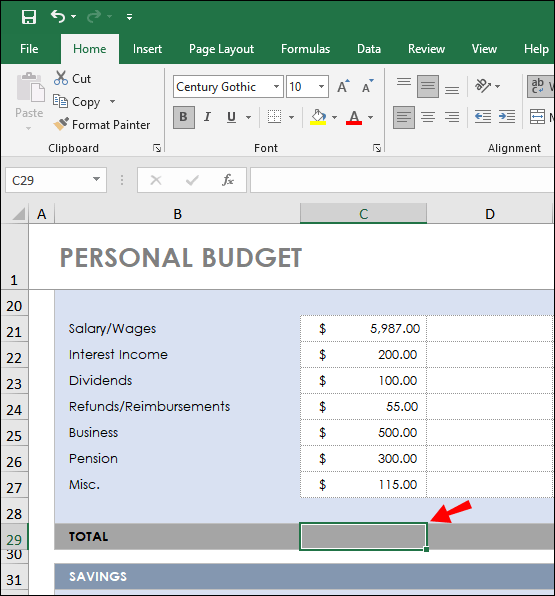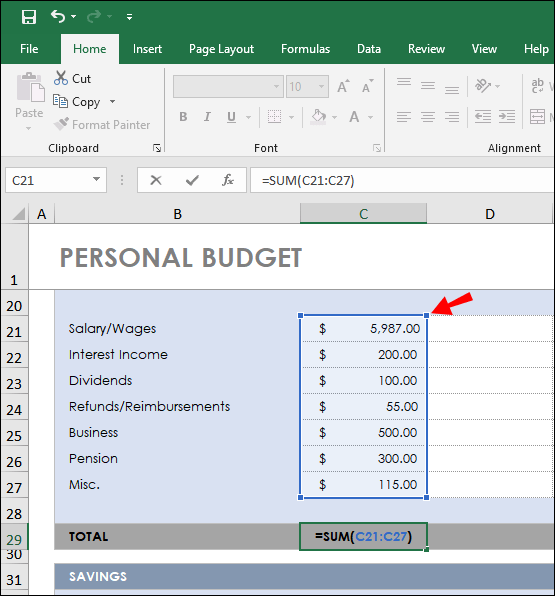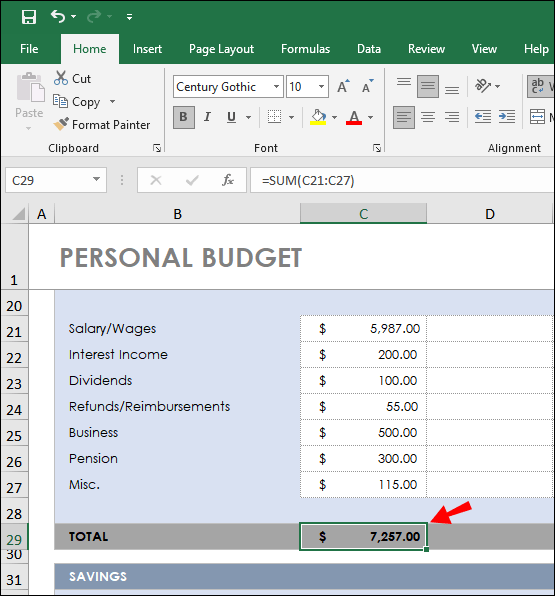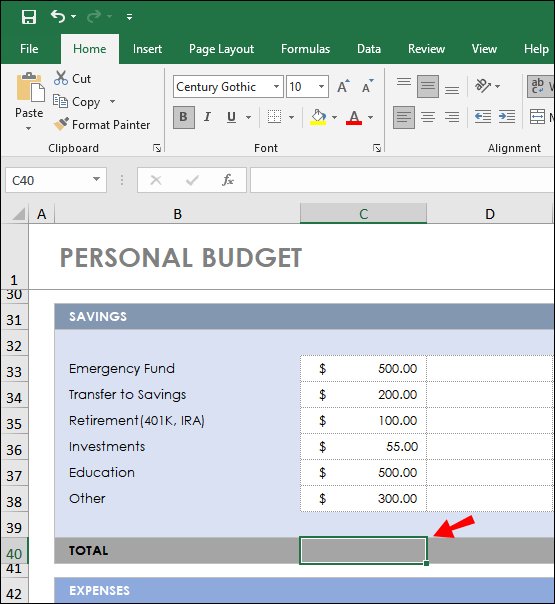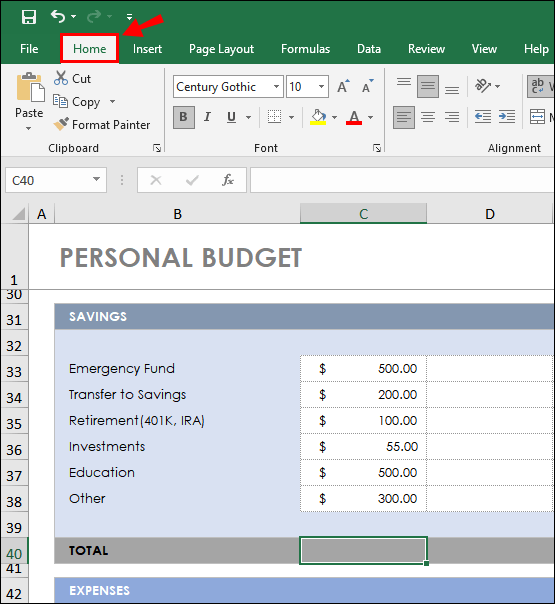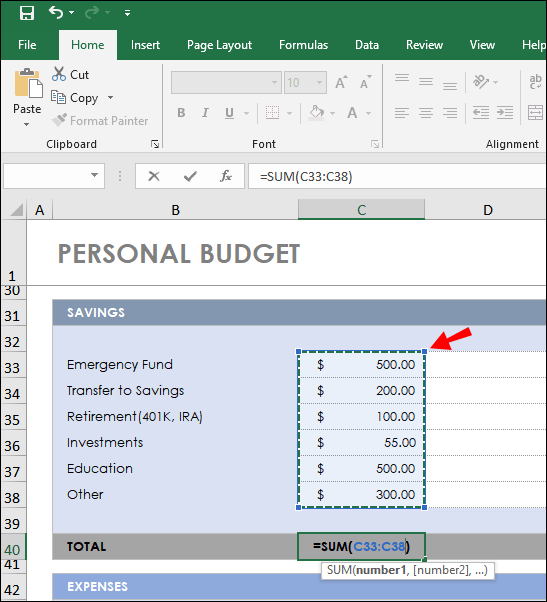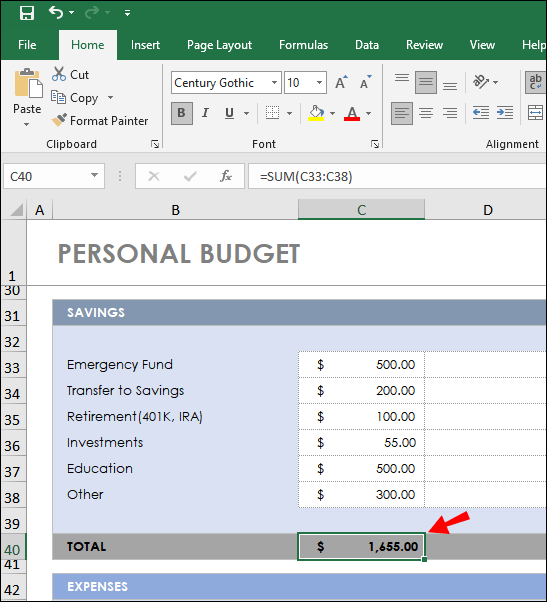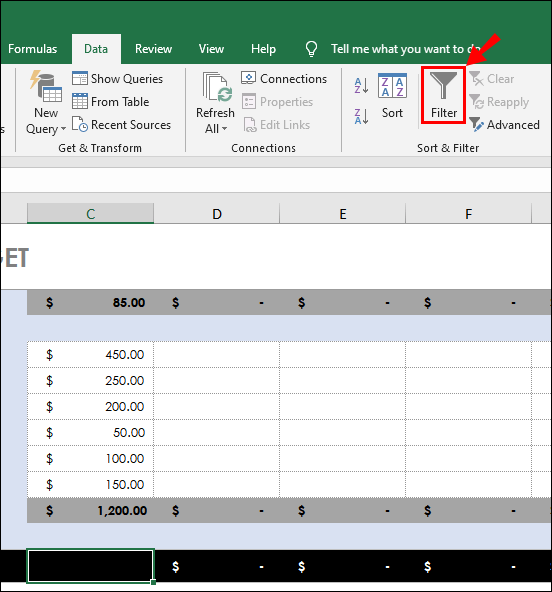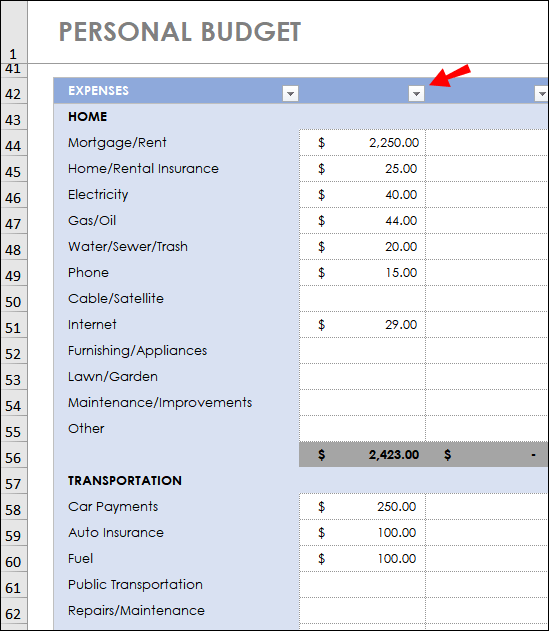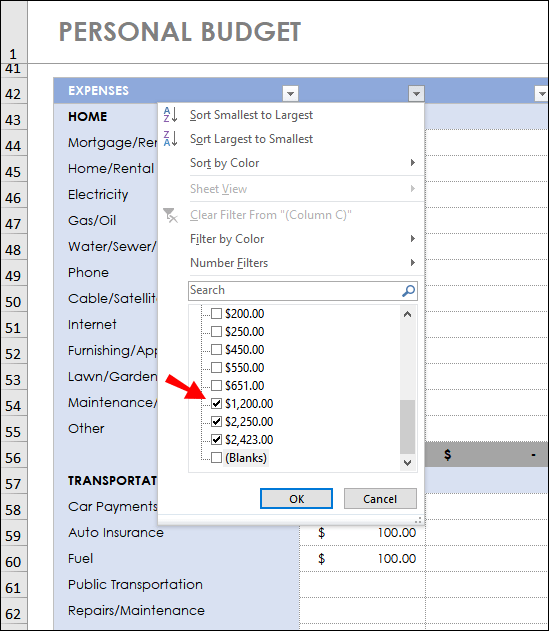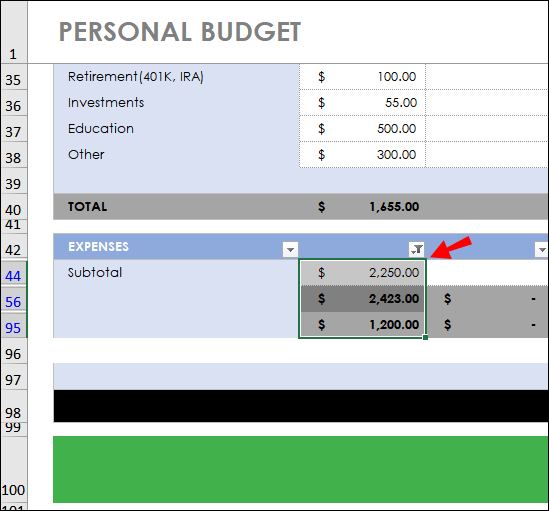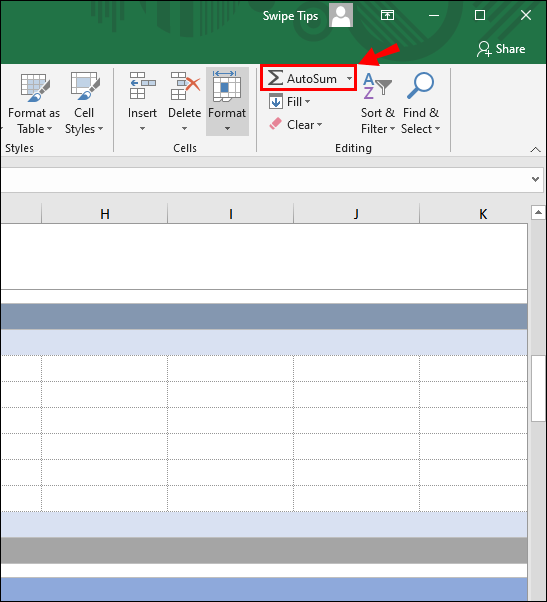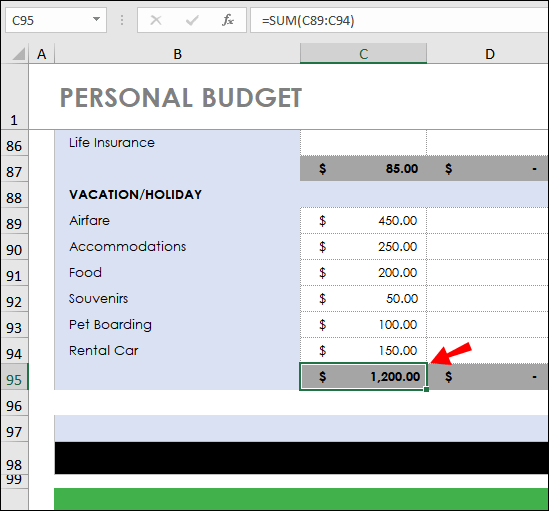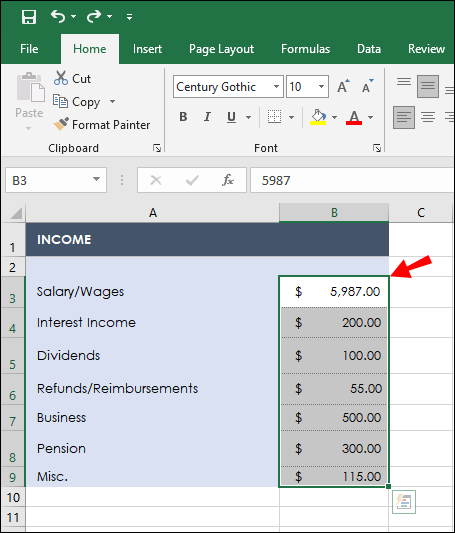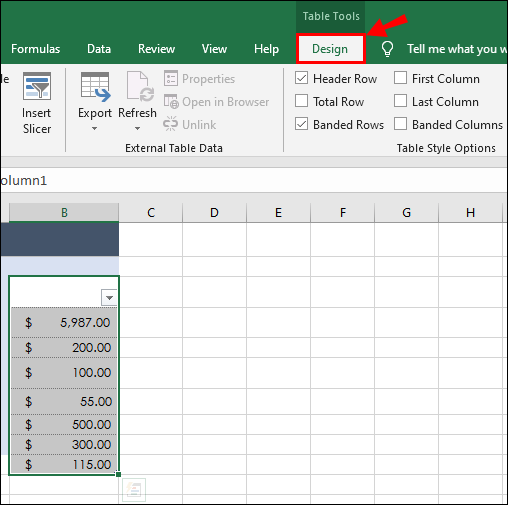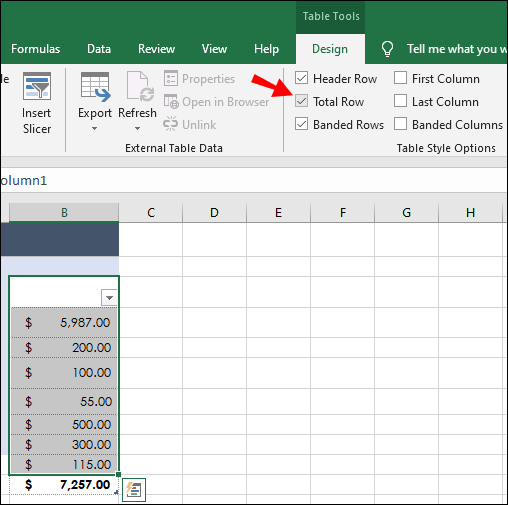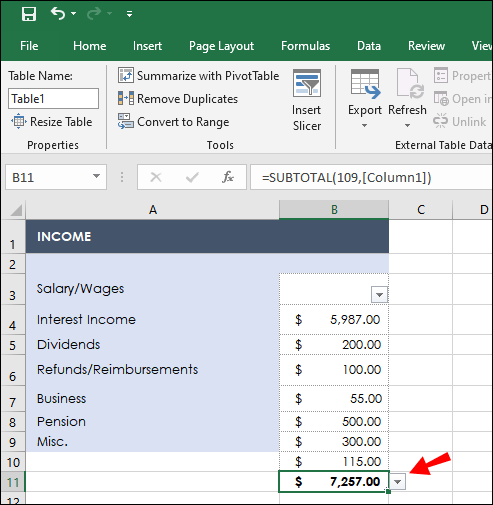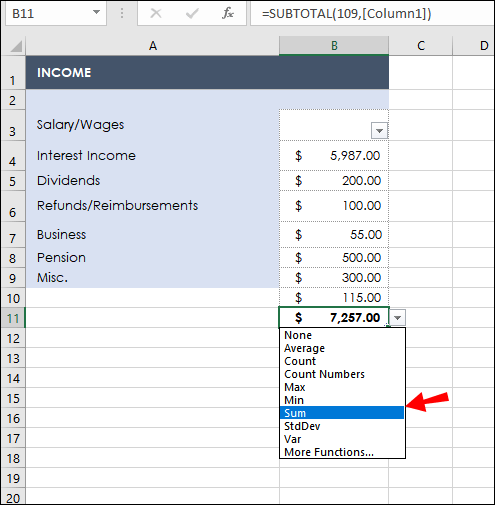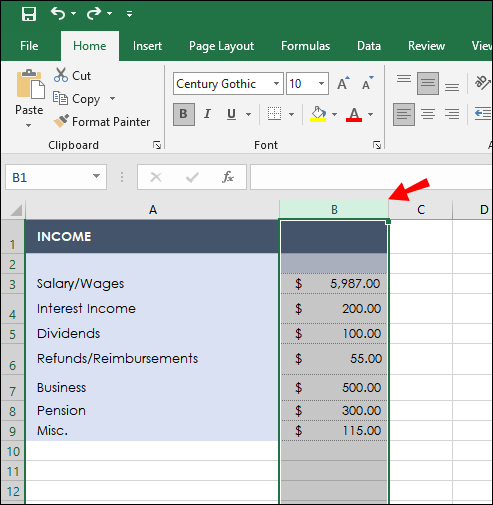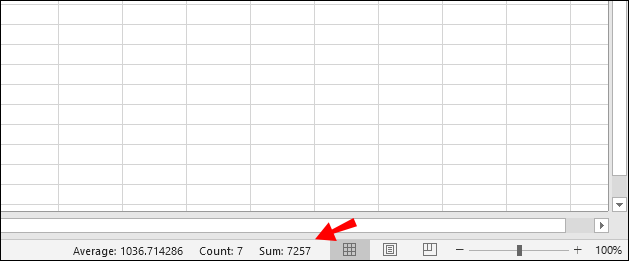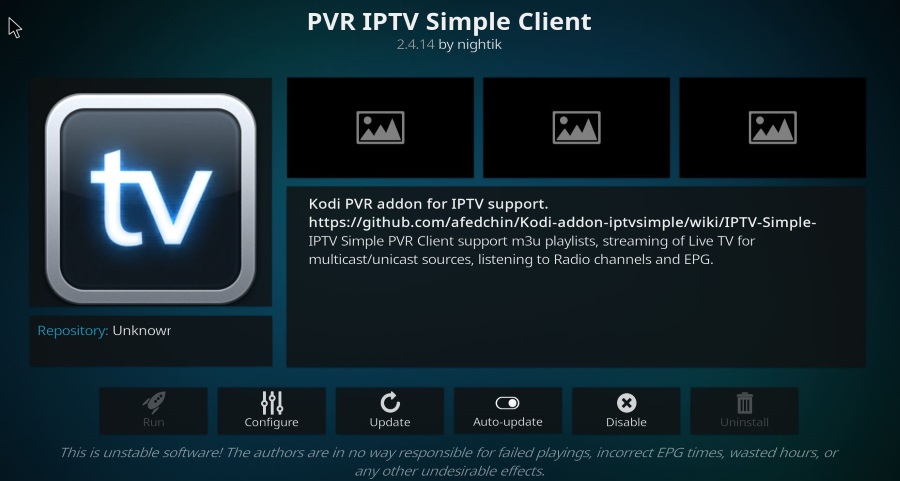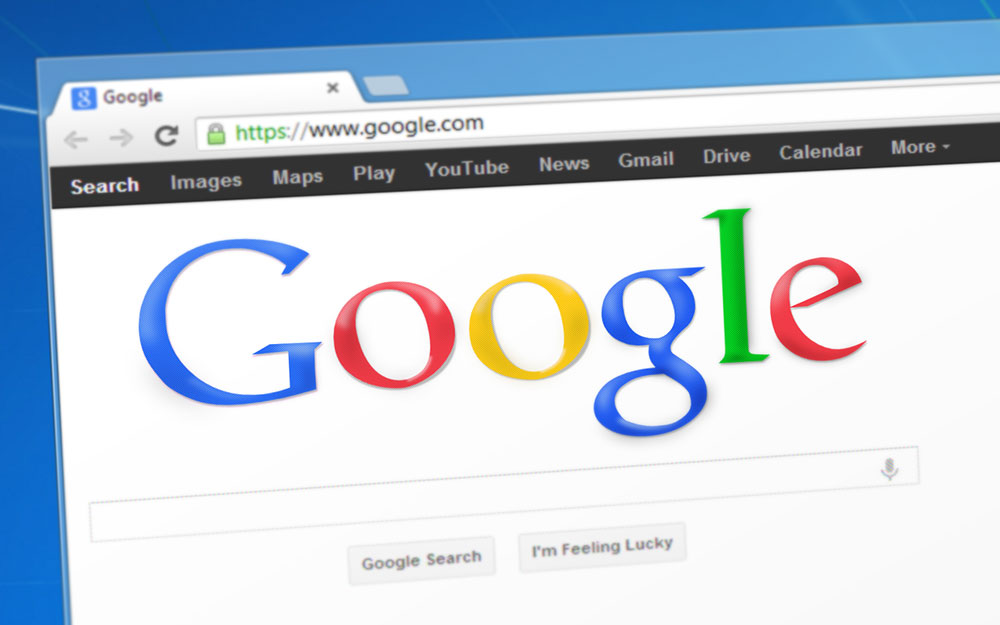Добавянето е една от най -често използваните математически функции, така че не е изненадващо, че всеки потребител на Excel извършва тези изчисления доста често. Ако се чудите как да добавяте стойности в Microsoft Excel удобно и ефективно, ние сме тук, за да ви помогнем.

В това ръководство ще споделим няколко начина за добавяне на цяла колона в Excel. Освен това ще обясним кои преки пътища да използваме за сумиране на стойностите и ще отговорим на някои от най -често срещаните въпроси, свързани с различни функции в Excel.
Как да сумирате колона в Microsoft Excel
Има няколко метода за добавяне на стойности в Microsoft Excel. Първият е да използвате функцията „= sum“ - ето как да направите това:
- Създайте таблицата си в Excel.
- Под колоната, съдържаща стойности, които искате да сумирате, щракнете върху една от празните клетки.
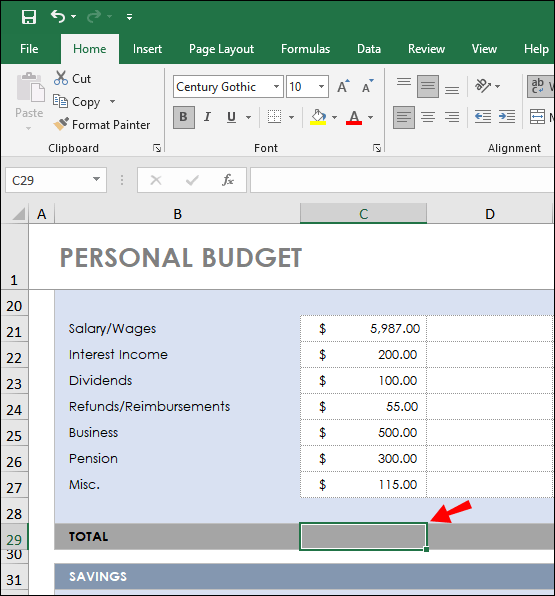
- Напишете в = сума (стойности). Изберете стойностите, които искате да сумирате, като щракнете върху една от клетките и плъзнете ъглите на синята рамка, която се появява около клетката.
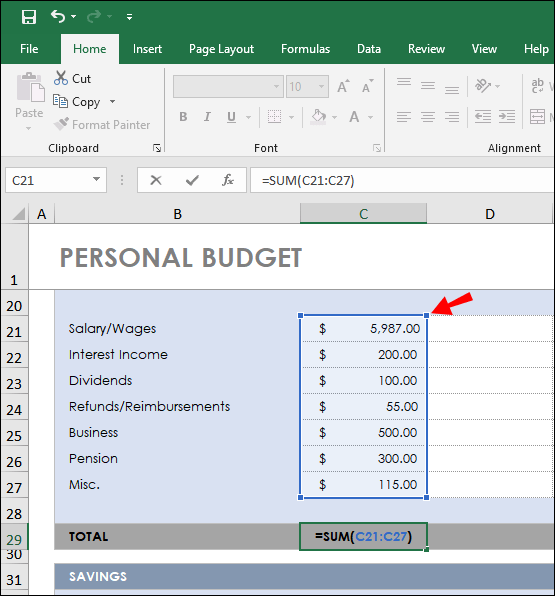
- Натиснете клавиша „Enter“.
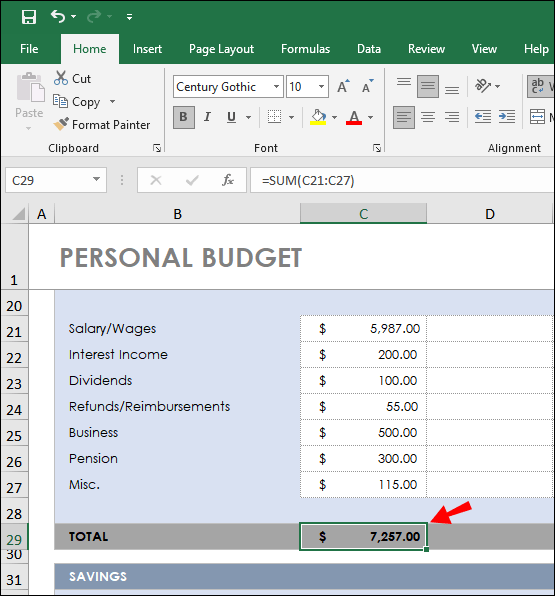
Друг начин за сумиране на стойности в Excel е да използвате функцията AutoSum:
- Създайте таблицата си в Excel.
- Под колоната, съдържаща стойности, които искате да сумирате, щракнете върху една от празните клетки.
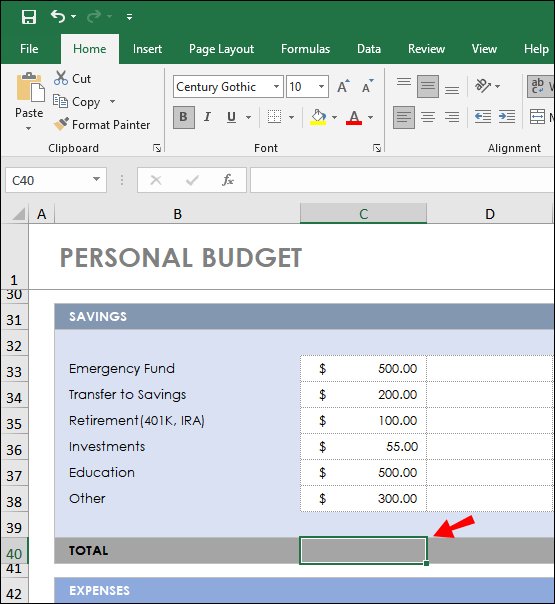
- Придвижете се до раздела „Начало“.
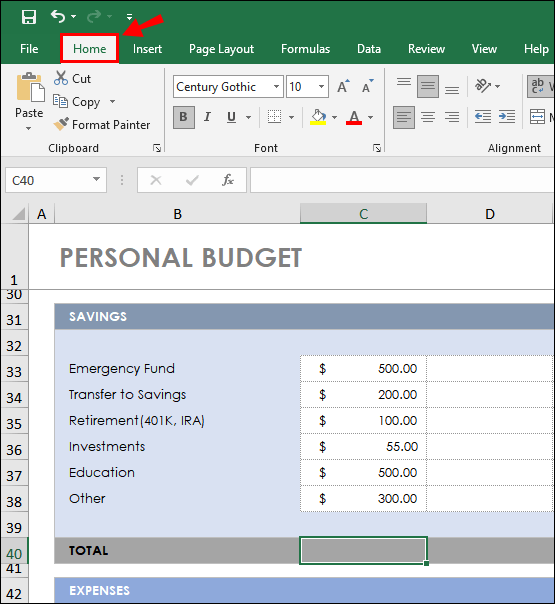
- Изберете „AutoSum“ от секцията „Editing“. Уверете се, че клетките, които искате да сумирате, са маркирани.
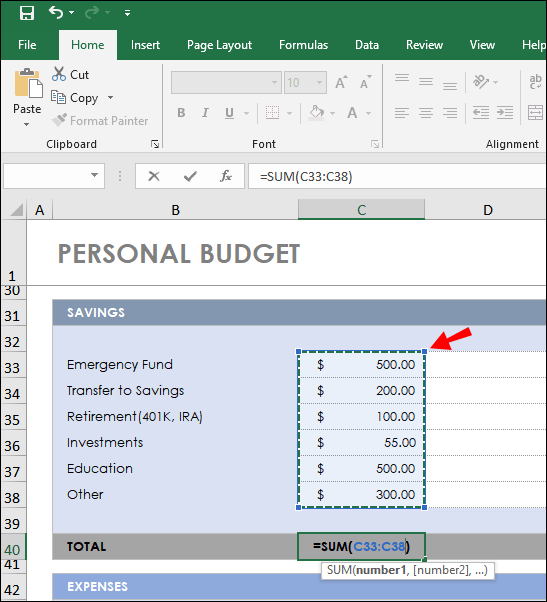
- Натиснете клавиша „Enter“.
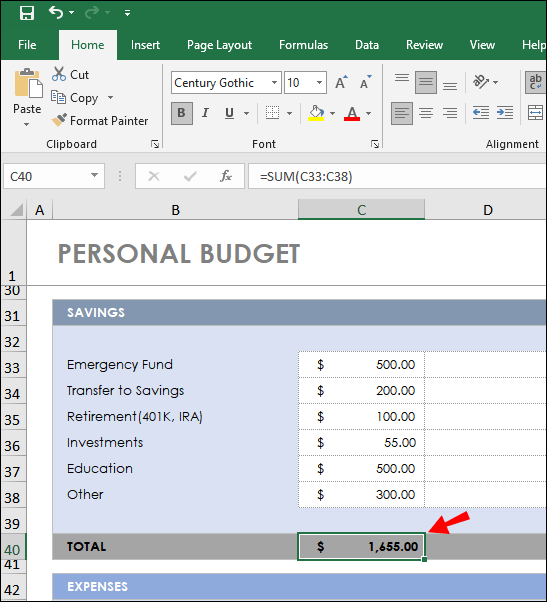
Понякога може да се наложи да сумирате само определени клетки, а не всички. За да направите това, следвайте стъпките по -долу:
- Създайте таблицата си в Excel, след което щракнете върху всяка клетка, съдържаща вашите данни.
- Отворете раздела „Данни“ и щракнете върху иконата на фунията („Филтър“).
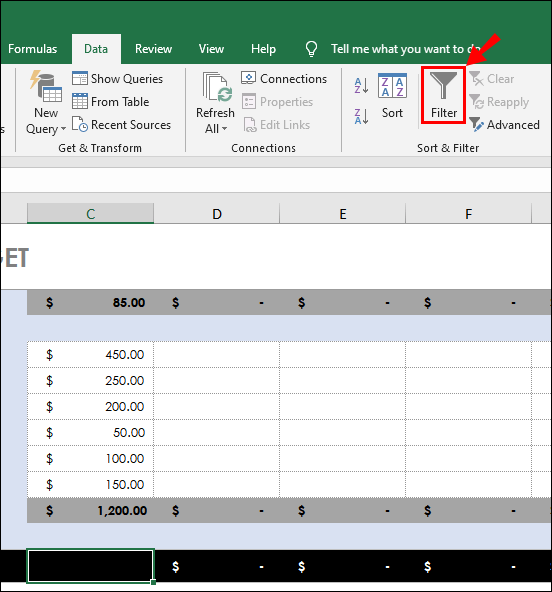
- До заглавките на колони трябва да се показват стрелки. Щракнете върху тях, за да изберете как да филтрирате данните си.
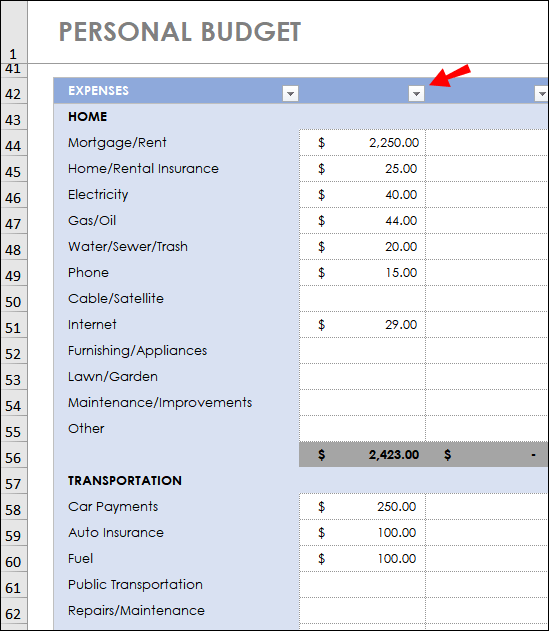
- Поставете отметки в квадратчетата до филтрите, които искате да приложите, след което щракнете върху „OK“.
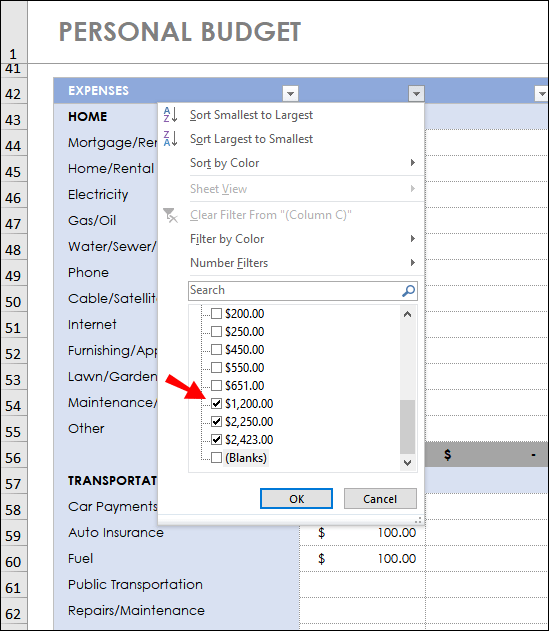
- Под колоната, съдържаща стойности, които искате да сумирате, щракнете върху една от празните клетки.
- Маркирайте диапазона от стойности, които искате да добавите.
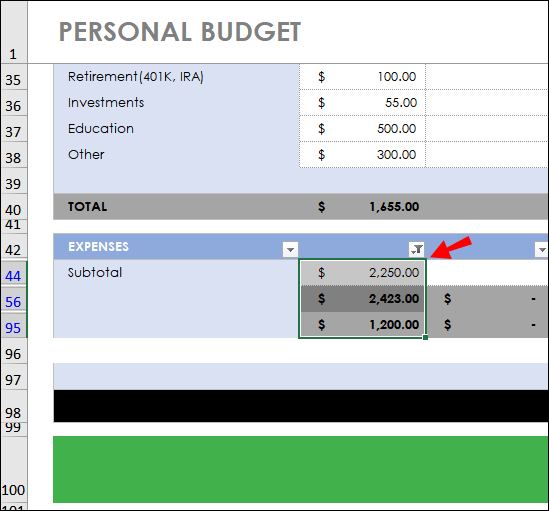
- Отворете раздела „Начало“ и кликнете върху „Автосумиране“.
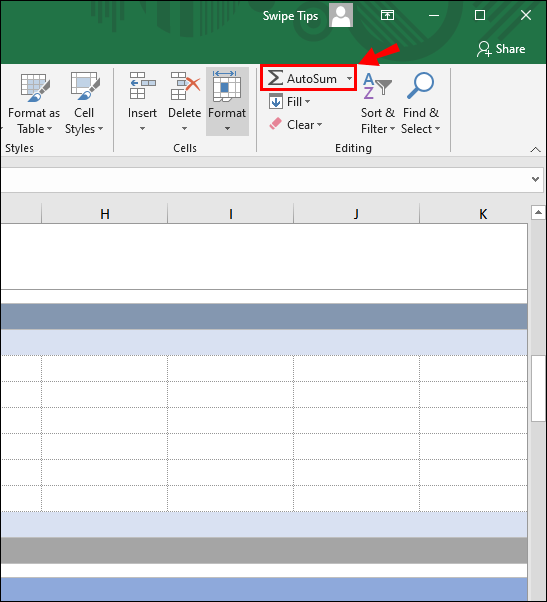
Как да обобщим колона в Microsoft Excel
Ако искате да обобщите всички стойности в колона в Excel, можете да направите това бързо, като използвате функцията AutoSum. Следвайте стъпките по -долу:
- Създайте таблицата си в Excel.
- Под колоната, съдържаща стойности, които искате да сумирате, щракнете върху една от празните клетки.

- Придвижете се до раздела „Начало“.
- Изберете „AutoSum“ от секцията „Editing“.
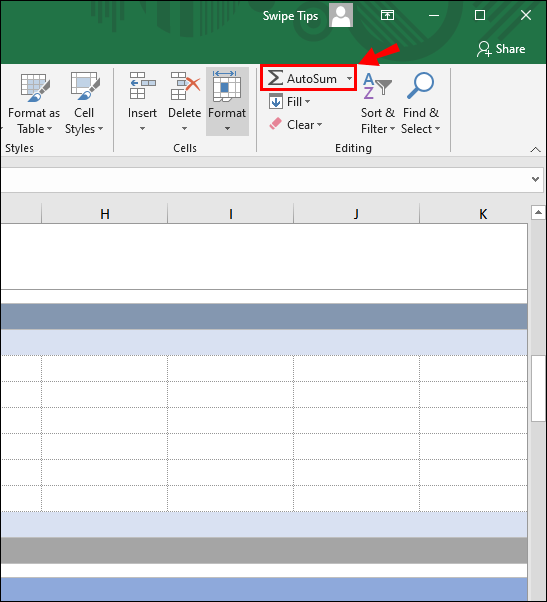
- Натиснете клавиша „Enter“.
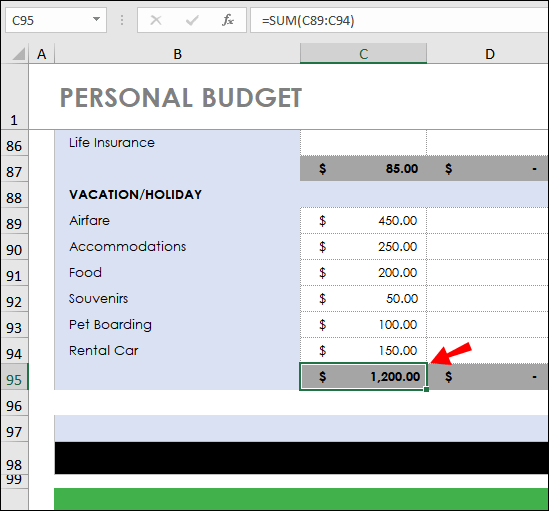
Как да сумирате обща колона в Excel
Ако трябва да сумирате колони в Excel, можете да конвертирате данни от електронни таблици в таблица на Excel. Ето как да направите това:
- Въведете данните си в Microsoft Excel.
- Маркирайте диапазона от клетки, които искате да сумирате, като щракнете върху една от клетките и плъзнете ъгъла на синята рамка, която се появява около клетката.
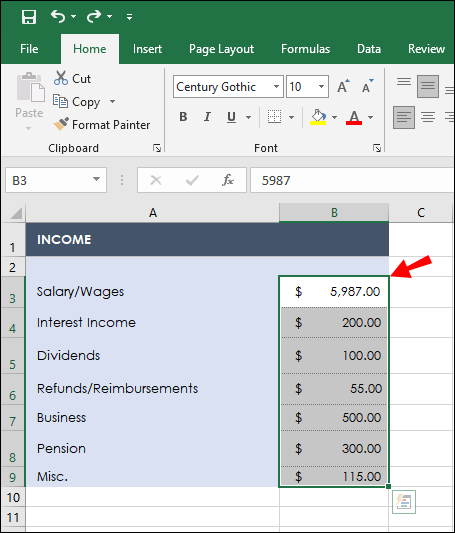
- Натиснете едновременно бутоните „Ctrl“ и „T“ на клавиатурата.
- Придвижете се до раздела „Дизайн“.
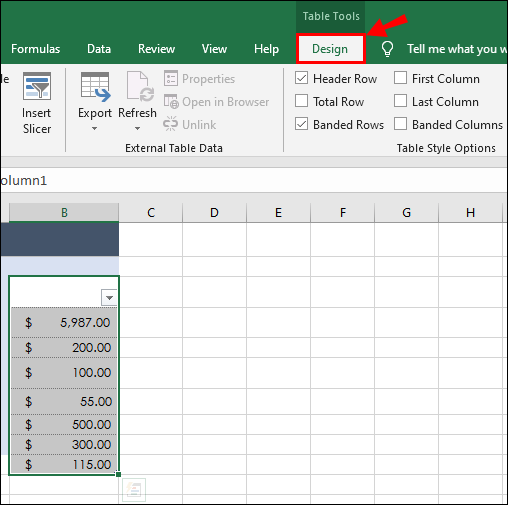
- Поставете отметка в квадратчето до „Общ ред“.
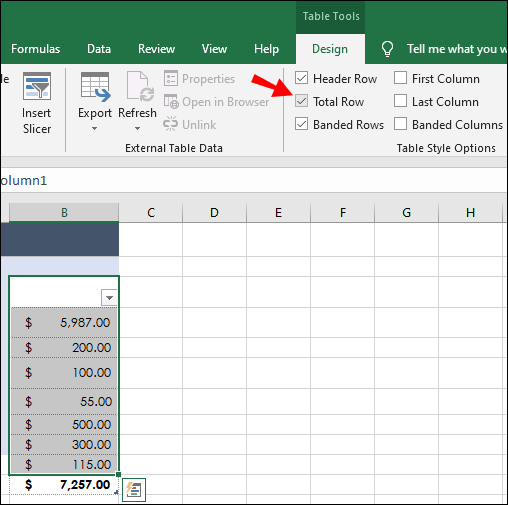
- Под таблицата с данни трябва да се появи нов ред. Изберете клетка в новия ред и щракнете върху стрелката до нея.
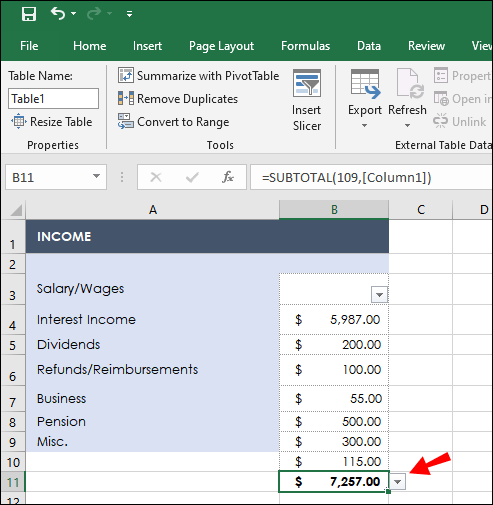
- От падащото меню изберете „Сума“. По избор можете да изберете други функции сред предложените за преброяване на средното, стандартното отклонение и др.
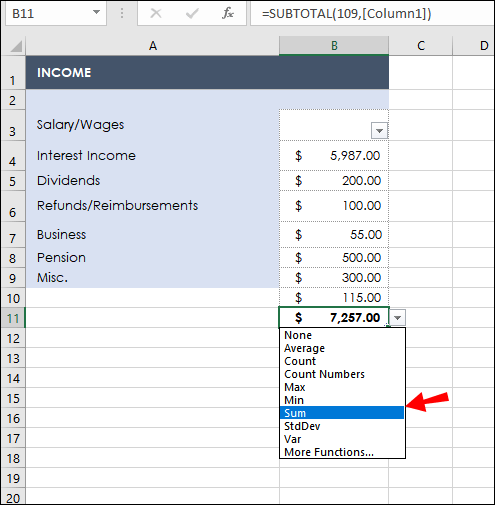
Как да сумирате цялата колона в Excel
Сумирането на всички стойности в колона в Microsoft Excel е просто - не е нужно да ги добавяте ръчно. Вместо това следвайте инструкциите по -долу:
- Създайте таблицата си в Excel.
- Под колоната, съдържаща стойности, които искате да сумирате, щракнете върху една от празните клетки.
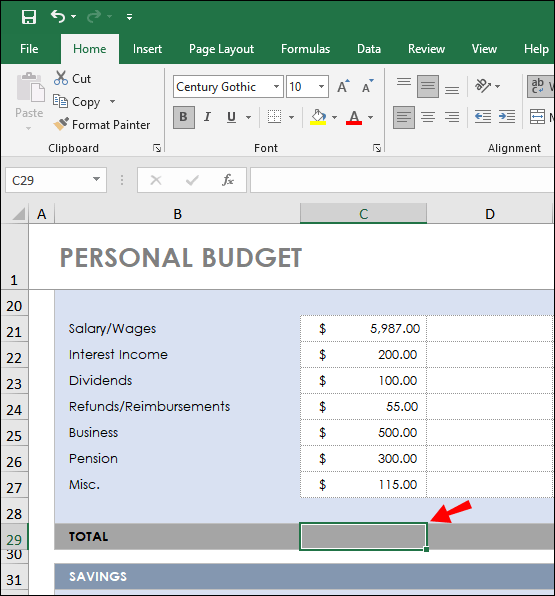
- Придвижете се до раздела „Начало“.
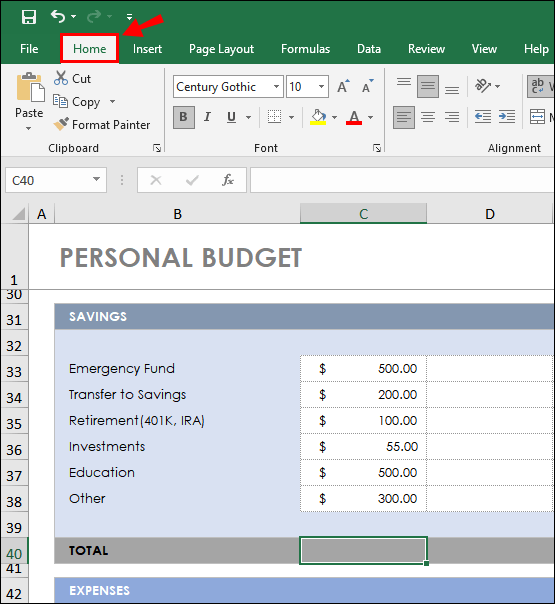
- Изберете „AutoSum“ от секцията „Editing“.
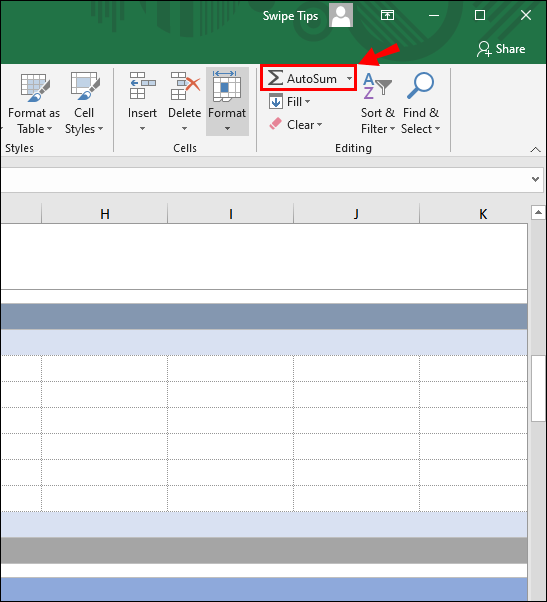
- Натиснете клавиша „Enter“.
Как да сумирате колона в Excel с едно щракване
Ако използването на функции „= sum“ или „AutoSum“ изглежда твърде отнемащо време (и ако имате много колони за сумиране, това може да е така), можете да добавите стойности в Excel с едно щракване. Ето как да направите това:
- Кликнете върху буквата над колоната, която искате да добавите.
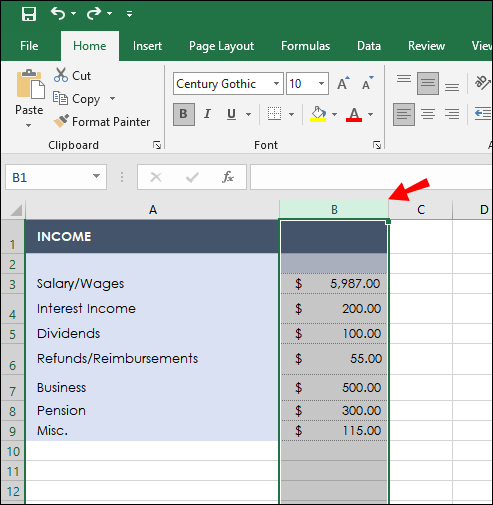
- Проверете „SUM“ в лентата за състоянието на Excel, разположена в долната част на екрана. Освен това ще видите средната стойност и броя.
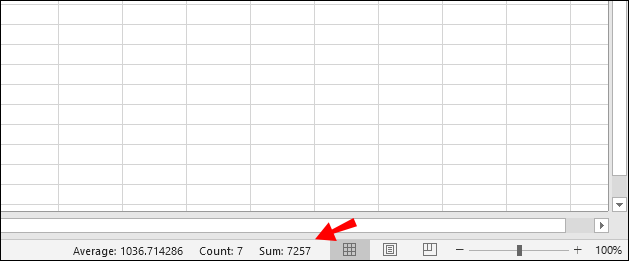
Забележка: Не можете да копирате сумата с този метод.
често задавани въпроси
Прочетете този раздел, за да научите повече за функциите за сумиране в Microsoft Excel.
Каква е целта на сумата в Microsoft Excel?
Функцията Sum в Microsoft Excel ви позволява да добавяте стойности автоматично, а не ръчно. Спестява ви време и помага да се избегнат човешки грешки по време на преброяването. Различните типове функции за сумиране в Excel са по -подходящи за различни ситуации.
Например, докато „AutoSum“ добавя всички стойности в колона, ръчната функция „= sum“ ви позволява да изберете конкретни стойности. Ако не е необходимо да добавяте стойността на сумата към таблицата си, а искате само да проверите сумата, можете да изберете клетки и да видите сумата в лентата на състоянието на Excel в долната част на екрана.
Как да сумирам име на колона в Microsoft Excel?
Има два начина да сумирате цялата колона, като щракнете върху заглавката й. Първият метод е функцията „AutoSum“ - щракнете върху празна клетка под колона, след което щракнете върху името на колоната, за да изберете всички стойности. Придвижете се до раздела „Начало“ и кликнете върху „Автосума“.
Вторият начин е да конвертирате данни от електронни таблици в таблица на Excel. Маркирайте диапазона от клетки, които искате да сумирате, като щракнете върху заглавката на колоната. Натиснете едновременно бутоните „Ctrl“ и „T“ на клавиатурата. Придвижете се до раздела „Дизайн“ и поставете отметка в квадратчето до „Общ ред“ - нов ред трябва да се появи под таблицата ви с данни.
Изберете клетка в новия ред и щракнете върху стрелката до нея. От падащото меню изберете „Сума“. По избор можете да изберете други функции сред предложените за преброяване на средното, стандартното отклонение и др.
Как да добавите общата сума в Microsoft Excel?
Можете да добавите общата сума в Microsoft Excel по различни начини, в зависимост от това дали искате да добавите всички стойности или избрани. За да сумирате стойностите ръчно, въведете „= сума (стойности)“ в една от празните клетки.
След това изберете стойности, като щракнете върху една от тях и плъзнете ъгъла на синята рамка около клетката. По избор можете да изберете само конкретни стойности, като задържите клавиша „Ctrl“ и щракнете с левия бутон върху тях. За да добавите автоматично всички стойности в колона, маркирайте ги, след това отворете раздела „Начало“ и щракнете върху „Автосумиране“.
Каква е формулата за Microsoft Excel?
Формулите в Microsoft Excel са предназначени да ви помогнат да направите необходимите изчисления по по -ефективен начин в сравнение с ръчните изчисления, подложени на човешка грешка. Всички формули в Excel започват със знака „=“.
Трябва да въведете името на функцията и да въведете стойностите за изчисление в скоби. Можете или да изберете всички стойности в колона, или да ги изберете ръчно, като задържите клавиша „Ctrl“ и щракнете с левия бутон върху клетките. Освен прости формули, съдържащи само една операция, като „= сума“, Excel позволява използването на сложни формули за по -напреднали изчисления, включващи няколко операции.
Например, вместо да изчислявате средната стойност, сумата и разстоянието до средната стойност, за да разберете стандартното отклонение, можете просто да въведете „= STDEV“ в една от клетките в Excel.
Какво представлява пряк път за сумиране на колона в Excel?
Някои хора предпочитат да използват клавишни комбинации за чисто удобство. Ако сте един от тях, можете да добавяте стойности в Excel с помощта на клавишите „Alt“ и „=“. Щракнете върху празна клетка под колоната, която искате да сумирате. След това натиснете и задръжте клавиша „Alt“ и натиснете клавиша „=“. Натиснете „Enter“ - всички стойности в колоната трябва да се добавят.
Изберете най -лесния начин
Сега, когато знаете всеки начин за сумиране на стойности в Microsoft Excel, изчисленията трябва да станат по-малко отнемащи време. Не забравяйте, че ако трябва да вмъкнете стойностна сума в сложна формула, не е задължително да я изчислявате в отделна клетка. Вместо това можете да проверите сумата, средната стойност и стойността на цяла колона в лентата на състоянието на Excel в долната част на екрана.
Кой начин за изчисляване на сума в Microsoft Excel намирате за най -удобен? Споделете вашите мнения в секцията за коментари по -долу.